Maraming mga gumagamit kung minsan ay nais na magtakda ng isang password para sa Windows administrator account. Ang ganitong pangangailangan ay maaaring lumitaw sa maraming mga kadahilanan, tulad ng, halimbawa, ang gumagamit ay isang lokal na administrator ng network sa kumpanya at kailangan niyang protektahan ang mga setting ng Windows mula sa mga ordinaryong gumagamit; ang may-ari ng computer ay may mga anak na kailangan ding higpitan ang pag-access sa mga mapagkukunan ng computer.
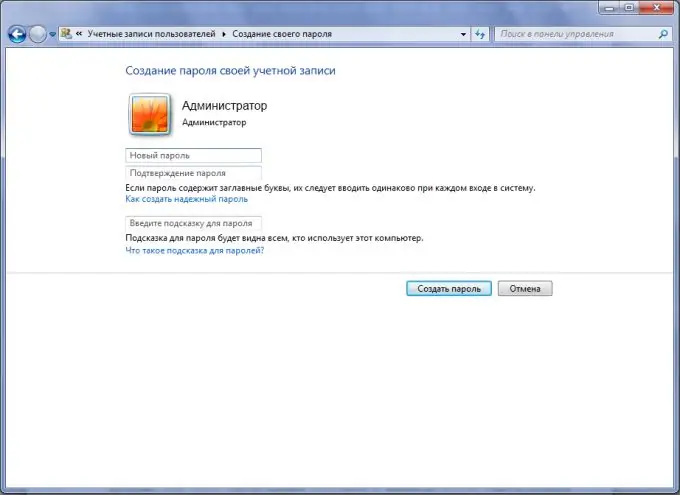
Panuto
Hakbang 1
Una, mag-log in sa Windows bilang isang administrator ng computer.
Hakbang 2
Pumunta sa Windows Control Panel. Upang magawa ito, dumaan sa mga sumusunod na item sa menu: "Start" -> "Mga Setting" -> "Control Panel".
Hakbang 3
Piliin ang Mga Account ng User. Sa bubukas na window, i-click muli ang "Mga User Account".
Hakbang 4
Susunod, kailangan mong mag-click sa pindutang "Pamahalaan ang isa pang account". Pagkatapos piliin ang account ng administrator.
Hakbang 5
Piliin ang "Lumikha ng Password".
Hakbang 6
Sa patlang na "Magpasok ng bagong password" dapat mong ipasok ang iyong ninanais na password. Kakailanganin itong ulitin sa isa pang larangan na tinatawag na "Ipasok ang password para sa kumpirmasyon". Upang hindi makalimutan ang iyong password, magpasok ng isang pahiwatig sa kaukulang larangan. Matapos ipasok at kumpirmahin ito, dapat mong i-click ang pindutang "Lumikha ng password". Kung kapwa tinukoy ang mga ito pareho, pagkatapos ay maitatakda ang password. Kung hindi man, kakailanganin mong muling ipasok ang iyong password at kumpirmasyon nito.
Hakbang 7
Kung ang hakbang 6 ay matagumpay na nakumpleto, sa ngayon ay sasabihan ka upang protektahan ang iyong mga dokumento sa computer mula sa mga pag-atake ng ibang mga gumagamit. Piliin ang item na pinakaangkop sa iyo. Sa simpleng paraan na ito, itinakda mo mismo ang password. Upang suriin ang tagumpay ng operasyon, i-restart lamang ang iyong computer.






